升級交換器的韌體
目標
韌體是控制交換機操作和功能的程式。它是軟硬體結合體,將程式碼和資料儲存在其中,以便裝置正常工作。
升級韌體可以提高裝置的效能,從而提供增強的安全性、新功能和錯誤修復。如果您遇到以下情況,也有必要執行此過程:
- 使用交換機頻繁斷開網路連線或間歇性連線
- 慢速連線
本文的目標是向您展示如何升級交換機上的韌體。
適用裝置
- Sx250系列
- Sx350系列
- SG350X系列
- Sx550X系列
軟體版本
- 2.2.0.66
升級交換機上的韌體
升級韌體
重要信息:繼續之前,請確保先從思科網站下載交換機的最新韌體。此頁開啟後,請鍵入交換機的產品名稱。例如SF250。從那裡選擇您擁有的特定模型。選擇Firmware連結並下載。或者,您可以按照How to Download and Upgrade Firmware on any Device中的步驟進行操作。
步驟 1.登入到交換機的基於Web的實用程式,然後選擇Administration > File Management > Firmware Operations。
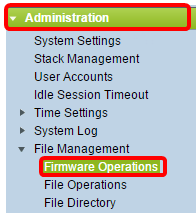
步驟 2.按一下Update Firmware單選按鈕作為操作型別。
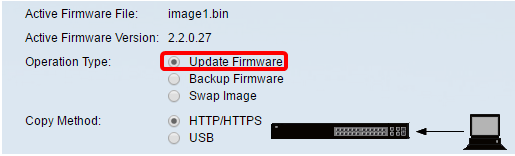
步驟 3.按一下HTTP/HTTPS單選按鈕作為複製方法。
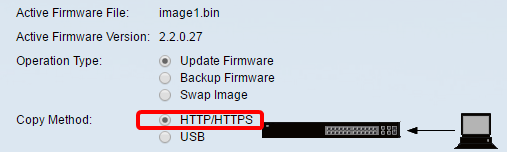
註:如果您希望使用USB快閃記憶體驅動器將韌體傳輸到交換機,請選擇USB。
步驟 4.在「File Name(檔名)」中,按一下Choose File,然後找到以前從電腦下載的韌體檔案。

步驟 5.選擇檔案,然後按一下Open。
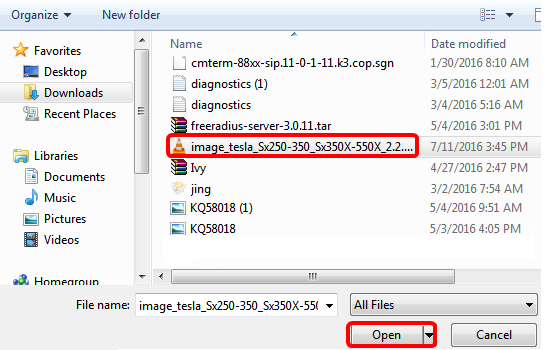
步驟 6.按一下「Apply」。
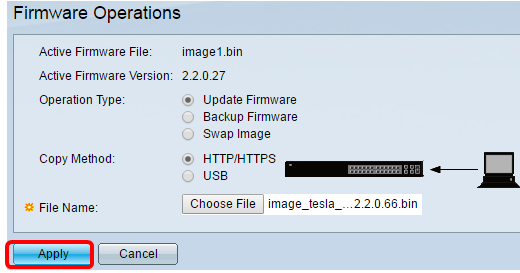
此時會出現一個進度條,顯示升級過程的進度。
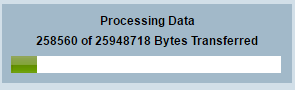
完成升級過程後,進度條消失,螢幕將顯示複選標籤,指示升級過程成功。
重新啟動交換器
要應用升級的韌體版本,必須重新啟動交換機。
步驟 1.選擇Administration > Reboot。
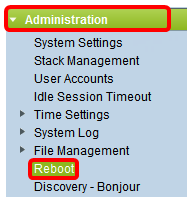
步驟 2.按一下「Immediate」。
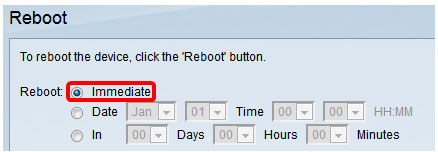
步驟3.(可選)勾選Clear Startup Configuration File 覈取方塊,以在交換器重新開機後刪除啟動組態。選擇此選項後,交換機實際上會執行出廠預設重置,因為運行配置和啟動配置都會在重新啟動後刪除。
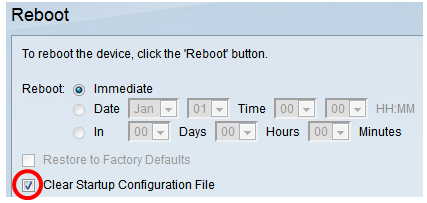
步驟 4.按一下「Reboot」。
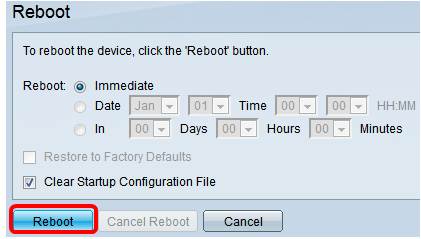
然後交換器將重新啟動。此過程可能需要幾分鐘時間。
驗證新韌體
驗證新韌體是否已成功升級:
步驟 1.選擇Administration > File Management > Firmware Operations。

步驟 2.檢查Active Firmware Version區域,驗證更新的韌體是否已成功上傳到交換機。
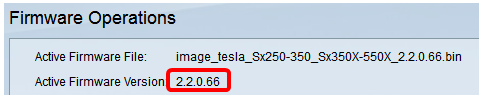
現在,您應該已經成功升級了交換機的韌體。
修訂記錄
| 修訂 | 發佈日期 | 意見 |
|---|---|---|
1.0 |
12-Dec-2018 |
初始版本 |
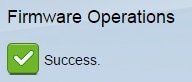
 意見
意見